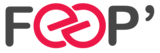- Durée : 2 jours
- Certification(s) : TOSA
- Eligible CPF : oui
Objectifs
Prérequis - Participants
Moyens pédagogiques & techniques
Programme
Objectifs
Utiliser les styles pour automatiser la mise en forme des documents
Gérer, hiérarchiser et mettre en page des documents longs
Utiliser l’outil de publipostage
Utiliser le mode « Révision »
Créer des modèles et des formulaires
Formation pouvant être certifiée par ISOGRAD : TOSA Word, Code RS6964 enregistrée le 18/12/2024- RS6964 – Rédiger et mettre en forme des documents professionnels avec Word (Tosa) (Pour plus d’informations, nous consulter)
Gérer, hiérarchiser et mettre en page des documents longs
Utiliser l’outil de publipostage
Utiliser le mode « Révision »
Créer des modèles et des formulaires
Formation pouvant être certifiée par ISOGRAD : TOSA Word, Code RS6964 enregistrée le 18/12/2024- RS6964 – Rédiger et mettre en forme des documents professionnels avec Word (Tosa) (Pour plus d’informations, nous consulter)
Prérequis - Participants
Prérequis
Avoir suivi et mis en pratique le stage Word niveau base ou remise à niveau ou avoir les connaissances équivalentes
Participants
Utilisateurs souhaitant maitriser Word dans ses fonctionnalités avancées
Moyens pédagogiques & techniques
Moyens pédagogiques
Réflexion de groupe et apports théoriques du formateur
Travail d’échange avec les participants sous forme de réunion-discussion
Utilisation de cas concrets issus de l’expérience professionnelle
Validation des acquis par des questionnaires, des tests d’évaluation, des mises en situation et des jeux pédagogiques
Remise d’un support de cours
Travail d’échange avec les participants sous forme de réunion-discussion
Utilisation de cas concrets issus de l’expérience professionnelle
Validation des acquis par des questionnaires, des tests d’évaluation, des mises en situation et des jeux pédagogiques
Remise d’un support de cours
Modalités d’évaluation
Feuille de présence signée en demi-journée
Evaluation des acquis tout au long de la formation
Questionnaire de satisfaction
Attestation de stage à chaque apprenant
Positionnement préalable oral ou écrit
Evaluation formative tout au long de la formation
Evaluation sommative faite par le formateur ou à l’aide des certifications disponibles
Evaluation des acquis tout au long de la formation
Questionnaire de satisfaction
Attestation de stage à chaque apprenant
Positionnement préalable oral ou écrit
Evaluation formative tout au long de la formation
Evaluation sommative faite par le formateur ou à l’aide des certifications disponibles
Moyens techniques en présentiel
Accueil des stagiaires dans une salle dédiée à la formation, équipée d’ordinateurs, d’un vidéo projecteur d’un tableau blanc et de paperboard
Moyens techniques à distance
Accueil des stagiaires dans une salle dédiée à la formation, équipée d’ordinateurs, d’un vidéo projecteur d’un tableau blanc et de paperboard
Programme
Créer un formulaire dans Word
- Afficher l’onglet Développeur
- Insérer des contrôles de formulaire
- Modifier les propriétés du contrôle
- Utiliser le mode Création
- Restreindre la modification au remplissage du formulaire
Automatiser la mise en forme via les styles
- Appliquer un style texte / paragraphe à partir des styles rapides
- Afficher le volet des styles
- Gérer les styles
- Utiliser l’inspecteur de styles
- Gérer les options d’affichage de styles
- Modifier le style souhaité directement ou pour correspondre à la sélection
- Mettre à jour les styles automatiquement
- Utiliser le Mode Plan
- Utiliser un jeu stylistique
- Créer et gérer un jeu stylistique personnalisé
- Utiliser le volet de navigation pour afficher les Titres du document
- Créer un style texte / paragraphe personnalisé
- Créer des styles de paragraphe en cascade
- Exporter – Importer les styles personnalisés d’un document à l’autre
- Rechercher – Remplacer les styles
La hiérarchie du document
- Créer un style de listes
- Hiérarchiser les styles Titre
- Créer une liste à plusieurs niveaux
- Les références
- La table des matières
- Préciser les options de la table des matières
- L’index
- L’index avec marquage automatique
- La table des illustrations
- La source bibliographique
- Les notes de bas de page
- Insérer un renvoi
Les liens hypertexte
- Insérer des signets
- Insérer et gérer les liens hypertextes (interne au document ou vers un fichier externe)
La gestion des longs documents type rapport
- Les différents types de saut de section
- Insérer des sauts de section
- Insérer une page de garde
- Insérer et gérer la numérotation des pages du document
- Utiliser le champ REFSTYLE pour insérer le titre de la page automatiquement dans l’en-tête
- Gérer l’enchaînement des paragraphes
- Définir des en-têtes / pieds de pages en fonction des sections du document
- Création d’une orientation panachée selon les sections
Révision du document
- Afficher les statistiques du document
- Le suivi des modifications (mode révision)
- Afficher, accepter ou refuser les modifications
- Comparer ou combiner 2 documents
- Marquer le document comme final
- Restreindre les modifications et protéger le document
- Exporter au format PDF le document Word
Faciliter le travail collaboratif (à partir de Office 365)
- L’enregistrement automatique dans OneDrive
- Créer un document Word à partir de Teams
- Coéditer le document
- Les commentaires modernes
Accessibilité
Les personnes atteintes de handicap souhaitant suivre cette formation sont invitées à nous contacter directement, afin d’étudier ensemble les possibilités de suivre la formation. Notre organisme peut vous offrir des possibilités d’adaptation et/ou de compensations spécifiques si elles sont nécessaires à l’amélioration de vos apprentissages
Profil formateur
Nos formateurs sont des experts dans leurs domaines d’intervention
Leur expérience de terrain et leurs qualités pédagogiques constituent un gage de qualité
Leur expérience de terrain et leurs qualités pédagogiques constituent un gage de qualité